Las 10 mejores aplicaciones para controlar la PC desde un teléfono Android en 2022
Publicado: 2019-10-12¿Alguna vez ha sentido que necesita acceder a la computadora de su hogar mientras está fuera de casa? ¿O olvidó copiar la presentación que hizo durante el fin de semana en su computadora portátil personal en casa? Hay muchas situaciones similares en las que le gustaría acceder a una PC que no está a su alcance. Parecía imposible en algún momento, pero con las innovaciones en Android, su teléfono móvil no solo puede ayudarlo a acceder a la pantalla de su computadora en su dispositivo móvil, sino también a copiar archivos entre ellos. Usando esta tecnología desarrollada para uso profesional, los jugadores la han modificado según sus necesidades y pueden controlar el juego que se está jugando en sus computadoras a través del joystick creado virtualmente en sus teléfonos inteligentes.
Lea también: Las mejores aplicaciones para acceder de forma remota a dispositivos Android
Las mejores aplicaciones para controlar la PC desde el teléfono:
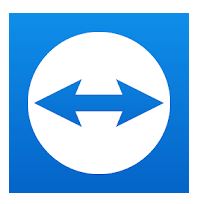
TeamViewer para control remoto

Kiwimote
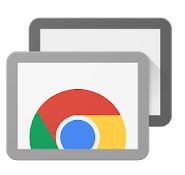
Escritorio remoto de Chrome
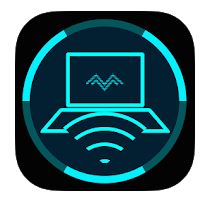
PC remoto
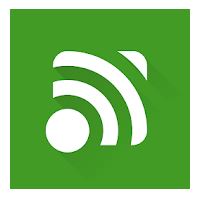
Remoto unificado
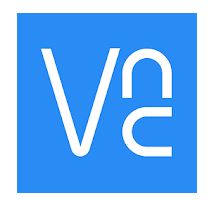
Visor VNC
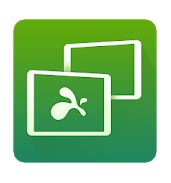
Personal Splashtop

Enlace remoto de ASUS
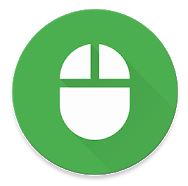
DroidMote
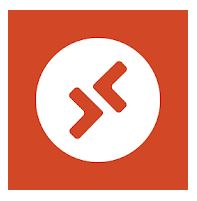
Escritorio remoto de Microsoft
Nota : esta lista es una compilación de aplicaciones probadas que pueden ayudarlo a controlar su PC desde un teléfono Android. Puede elegir a cualquiera de la lista, pero recomiendo encarecidamente usar Team Viewer, que ha avanzado mucho en la industria remota.
1. TeamViewer para control remoto
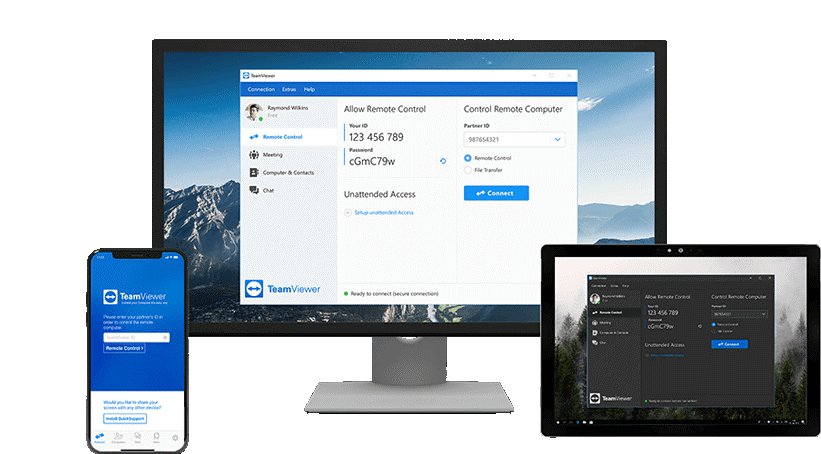
La aplicación más conocida para compartir dos dispositivos tiene que ser TeamViewer. Es utilizado por millones de usuarios en múltiples plataformas, incluidas Windows, Android, Chrome OS, Mac, iOS, Linux y Blackberry. También es una de las aplicaciones más confiables y sencillas que se pueden usar para controlar la PC con un teléfono.
Las características incluyen:
- Admite el control al 100% de los dispositivos remotos, incluido el uso compartido de pantalla.
- Ofrece funciones de chat y VOIP para conferencias a profesionales de negocios.
- Cualquiera de los dos dispositivos puede establecer una conexión incluso si no están en la misma red.
- Facilita la copia de archivos de un dispositivo a otro.
- Permite a los usuarios reiniciar o apagar la computadora remota.
La aplicación TeamViewer se puede usar de manera eficiente para controlar la computadora con un teléfono y se puede descargar desde aquí.
El TeamViewer para PC se puede descargar desde aquí.
2. Kiwimote
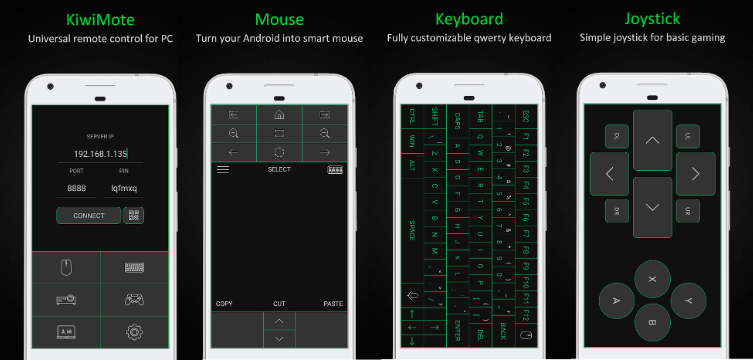
Kiwimote es una aplicación de Android que permite al usuario usar las aplicaciones instaladas en la computadora a través de un teléfono inteligente Android, pero no permite que el usuario vea la pantalla de la computadora. Para usar esta aplicación, instale Kiwinote en su dispositivo móvil y su aplicación de duplicación en su PC con un complemento de Java.
Las características incluyen:
- Interfaz integrada para aplicaciones de escritorio como VLC Media Player, Windows Photo Viewer, Adobe PDF Reader KM Player y muchas otras.
- Su objetivo principal es controlar la PC a través de una aplicación de Android, pero consta de una gran cantidad de anuncios para respaldar su existencia.
- El teclado, el mouse y el gamepad brindan una excelente respuesta al controlar la computadora.
- La PC y los dispositivos móviles deben estar conectados a la misma red Wi-Fi.
- La conexión entre ambos dispositivos se establece escaneando el código QR o ingresando un PIN. Kiwinote es una aplicación de uso gratuito que se puede usar para controlar la computadora con el teléfono y está disponible desde aquí.
3. Escritorio remoto de Chrome
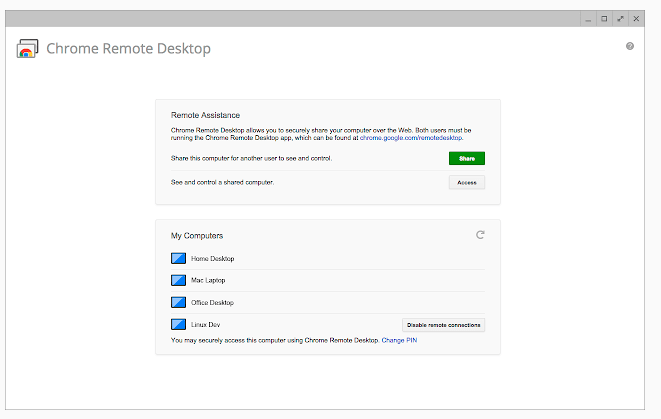
Chrome Remote Desktop es una aplicación gratuita de Google y, por lo tanto, puede considerarse como la aplicación más segura y confiable en el océano de Google Play Store. Se necesita un código de acceso único para controlar su PC desde teléfonos Android y también encripta la sesión usando SSL de Chrome.
Las características incluyen:
- Requiere iniciar sesión en una cuenta de Google para poder usar la aplicación.
- Aplicación simple y fácil de usar para controlar PC desde teléfonos Android.
- Brinda a los usuarios una vista de la pantalla compartida en vivo de la computadora y la capacidad de controlarla desde cualquier lugar.
- Permite a los usuarios usar la pantalla táctil del teléfono para controlar cualquier PC independientemente de su sistema operativo. Chrome Remote Desktop es una aplicación de uso gratuito que ayuda a controlar la PC a través de la aplicación de Android y se puede descargar aquí.
4. Control remoto de PC por Monect
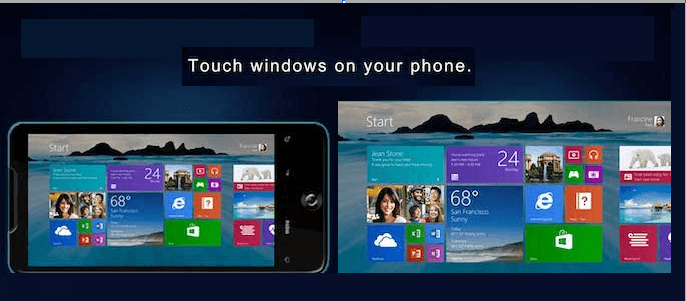
PC Remote es una aplicación de Android diseñada con el único propósito de conectar y controlar su PC con la aplicación de Android en cualquier teléfono inteligente. Una de las características más importantes, quizás la razón por la que se desarrolló, es la consola de juegos que permite a los jugadores regular su Como se Juega. Tiene 25 juegos de consola predeterminados incorporados que se pueden jugar iniciándolos en la pantalla del escritorio y controlándolos desde su teléfono.
Las características incluyen:
- La conexión entre su computadora y el teléfono se establece a través de Wi-Fi o Bluetooth.
- Los usuarios pueden ver la pantalla de la computadora en tiempo real e incluso controlar la mayoría de las funciones.
- La aplicación proporciona un teclado y un mouse incorporados que brindan al usuario la oportunidad de usar su PC en una pantalla pequeña.
- PC Remote también brinda al usuario la capacidad de controlar programas como PowerPoint y Excel.
- Permite a los usuarios controlar su PC desde teléfonos Android y ver todas las unidades, carpetas y archivos y abrir cualquiera de ellos desde su teléfono inteligente Android.
PC Remote es gratis para usar una aplicación con compras dentro de la aplicación. Haga click aquí para descargar.

5. Control remoto unificado
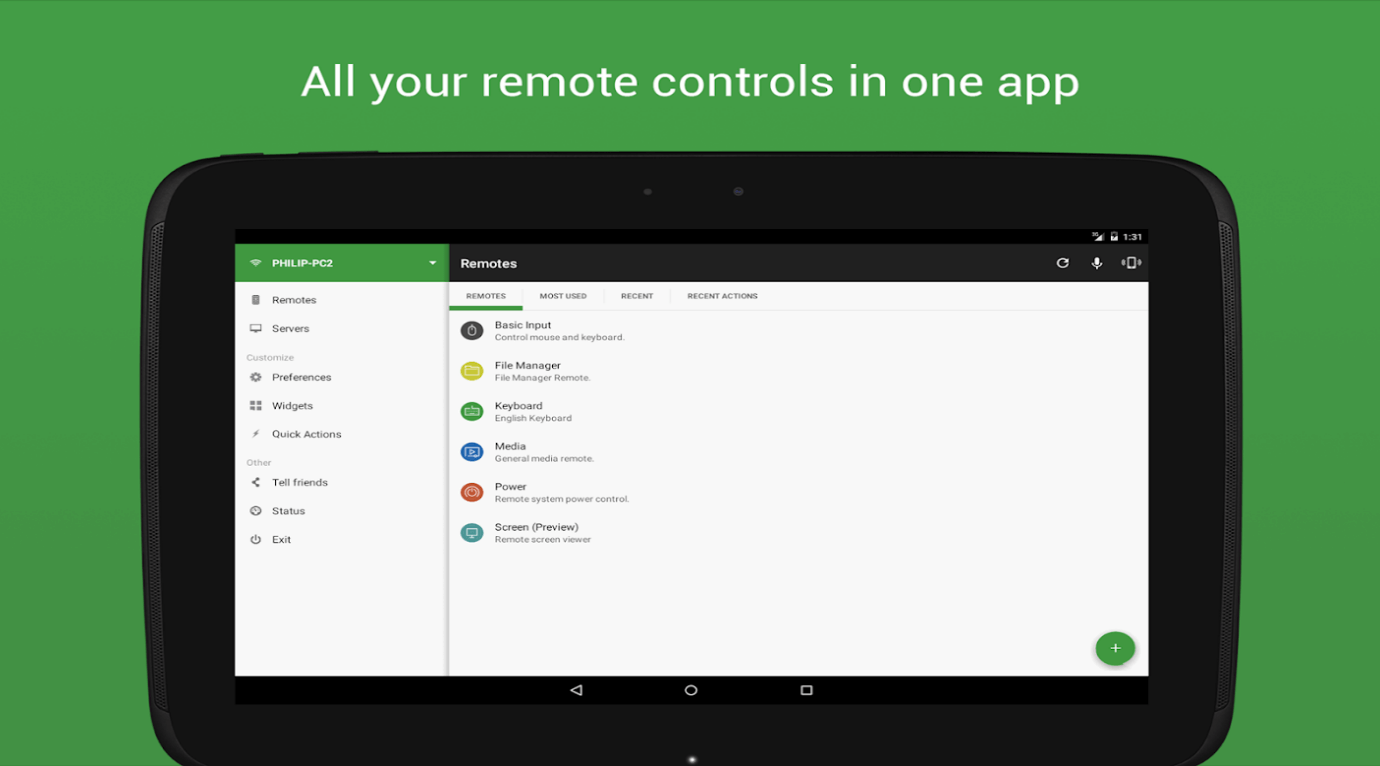
Una de las aplicaciones más antiguas desarrolladas para realizar un control remoto entre dispositivos es Unified Remote. Unified Remote convierte el teléfono en una aplicación remota universal, lo que permite a los usuarios ver la pantalla de la computadora en su dispositivo móvil.
Las características incluyen:
- Permite a los usuarios controlar la PC desde teléfonos Android a través de Bluetooth o Wi-Fi
- Las características incluyen soporte para más de 90 programas que incluyen reproductores de música y video, transmisión en vivo, presentaciones, navegadores y otros.
- Los usuarios pueden controlar la PC y usar otras aplicaciones en sus dispositivos Android al mismo tiempo.
- También puede controlar dispositivos como Raspberry Pi y Arduino Yun.
- Soporta sistemas operativos Windows, Mac y Linux
Puede descargar la versión gratuita de Unified Remote para controlar la PC desde el teléfono a través de WIFI desde aquí.
6. Visor VNC
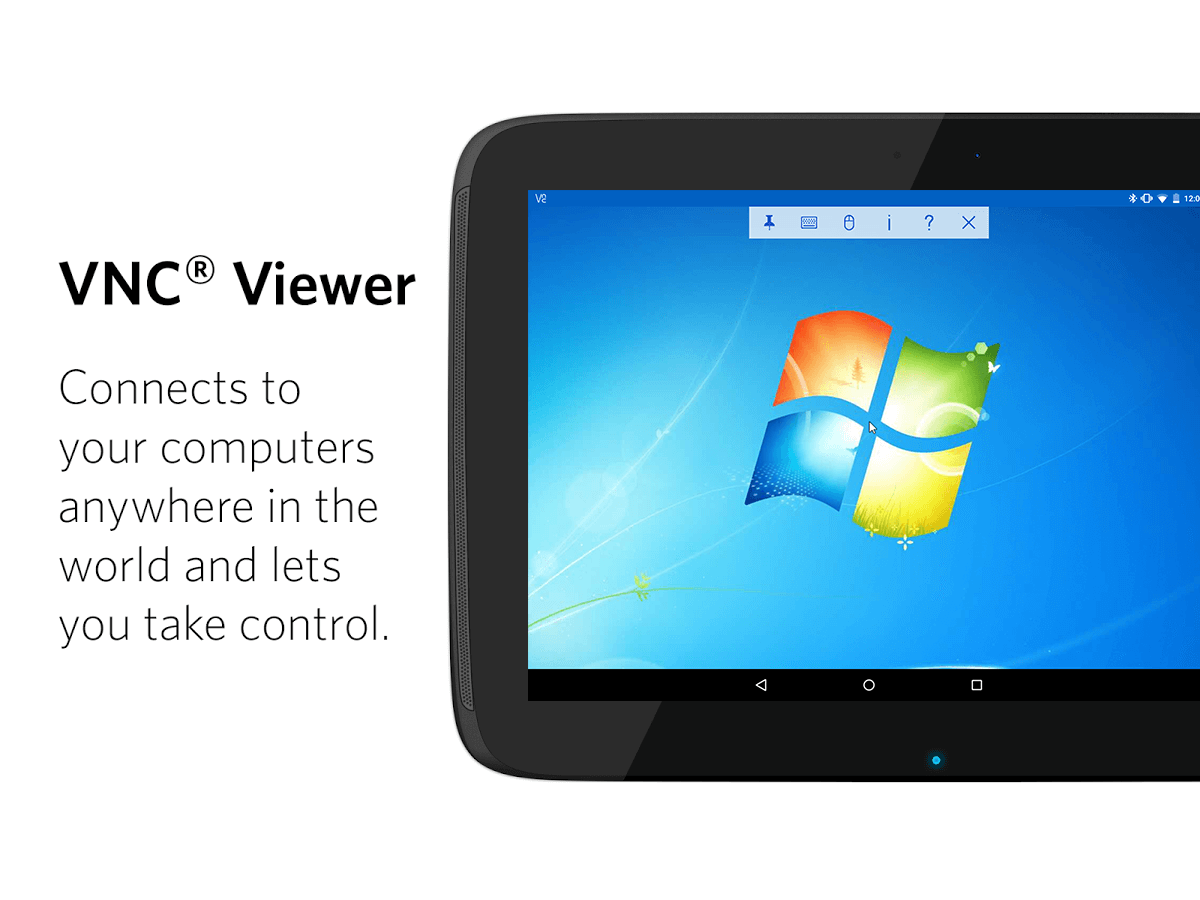
Una herramienta profesional de escritorio remoto que le permite controlar su PC desde teléfonos Android a través de Bluetooth y, con mucho, una de las aplicaciones más utilizadas para Android. Se utiliza para el acceso fuera del sitio por parte de profesionales de TI a través de sus teléfonos. La única limitación de esta poderosa herramienta es el precio superior que exige por su funcionalidad todo en uno.
Las características incluyen:
- Compatible con Windows, Linux, Mac y Raspberry Pi.
- Admite teclados Bluetooth y mouse inalámbrico para un fácil control,
- Ofrece una suscripción basada en la nube para usuarios domésticos.
La aplicación VNC Viewer para controlar la computadora con el teléfono se puede descargar desde aquí.
El servidor VNC Viewer para PC se puede descargar desde aquí.
7. Splashtop Personal - Escritorio remoto
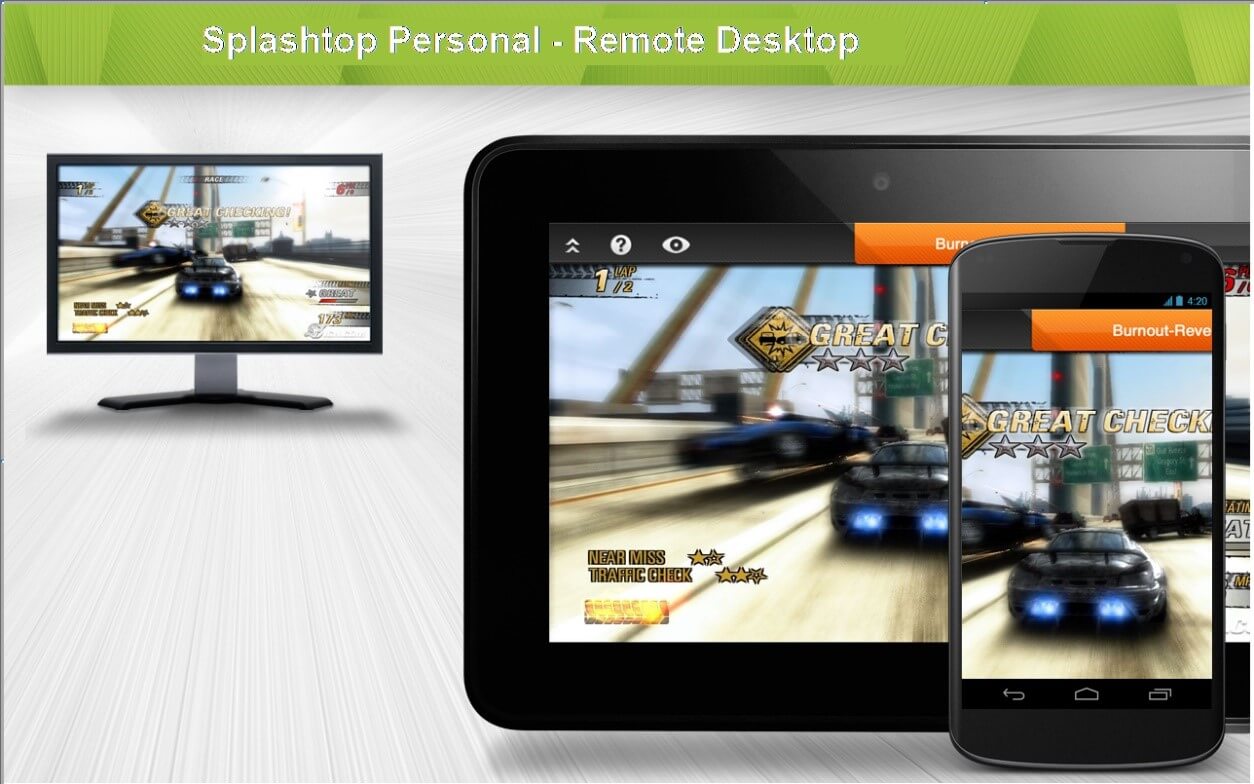
Splashtop Personal es una aplicación de escritorio remoto paga que permite a los usuarios controlar la PC con el teléfono y brinda una experiencia de usuario del siguiente nivel. Generalmente, los equipos de soporte la usan profesionalmente para ayudar a sus clientes, ya que cuenta con un cifrado sólido y contraseñas de varios niveles. .
Las características incluyen:
- Facilita la transmisión de video y audio HD a través del control remoto.
- Puede conectar varios dispositivos como Windows Phone y Amazon Kindle.
- Incluye transferencia de archivos a una velocidad increíble e impresión de archivos de forma remota.
- Solo admite usuarios de Windows y Mac. Los sistemas Linux no son compatibles a partir de ahora.
Nota: aunque está disponible en una versión gratuita limitada, recomiendo usar la versión paga para una experiencia fluida.
Puede descargar Splashtop para controlar la computadora con un teléfono desde aquí.
8. Enlace remoto por ASUS
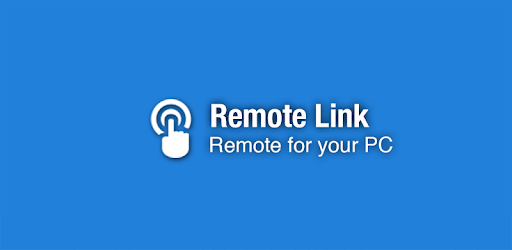
Remote Link es una aplicación gratuita de Android que actúa solo como un control remoto para su PC. Primero debe instalar una versión para PC para que su dispositivo Android establezca una conexión.
Las características incluyen:
- Permite a los usuarios acceder a los archivos multimedia y reproducirlos por usted.
- Incluye un modo de joystick avanzado que permite a los usuarios usar su dispositivo móvil para una mejor experiencia de juego.
- Admite el sistema operativo Windows 10 y se conecta a través de Wi-Fi y Bluetooth.
- También se puede usar como control remoto de panel táctil, control remoto de teclado, control remoto de presentación, control remoto de medios y más.
Nota: si tienes un ASUS ZenWatch y luego conectas tu PC con tu móvil y tu móvil con tu reloj inteligente, e incluso puedes controlar tu presentación usando simples gestos en tu reloj. La aplicación ASUS Remote Link se puede usar para controlar la PC con un teléfono.
9. Cliente DroidMote
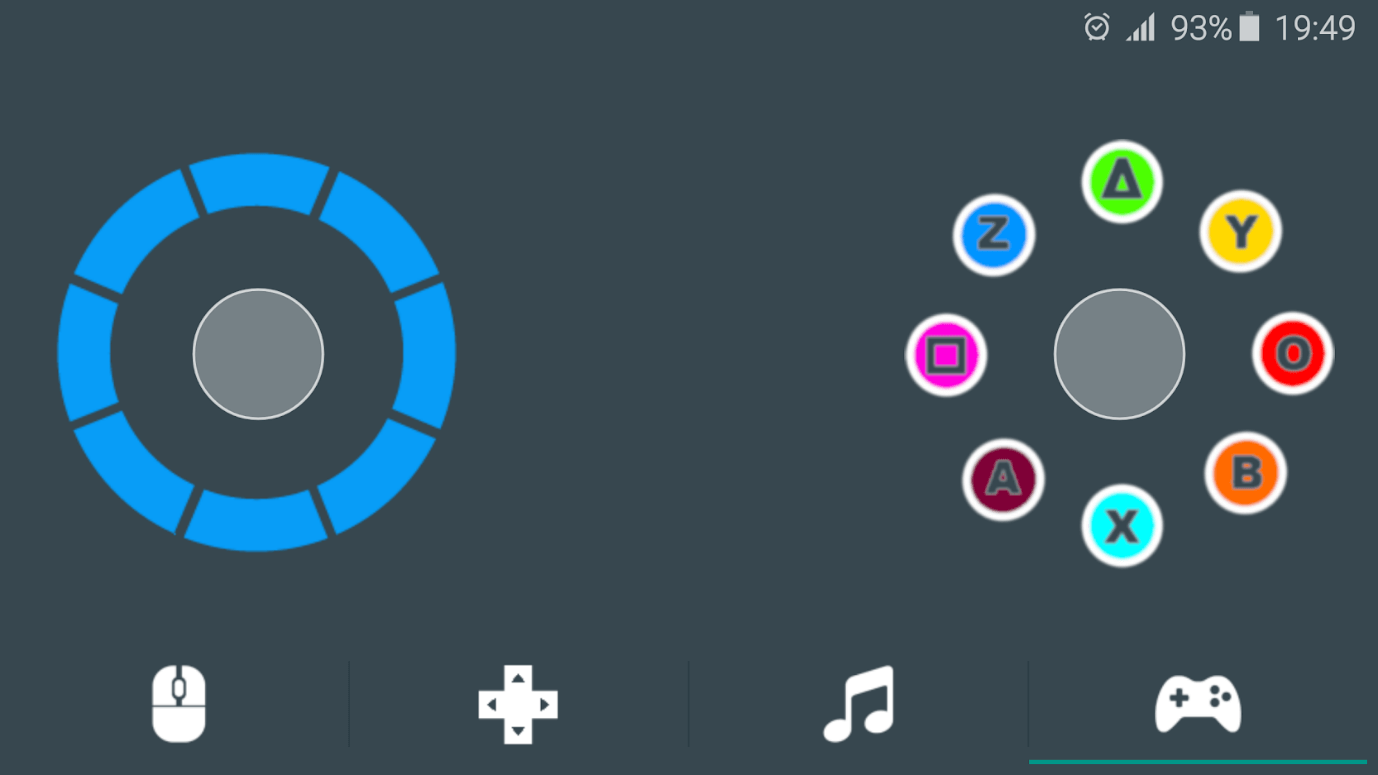
Droidmote se puede instalar gratis con la aplicación de compras en la aplicación diseñada especialmente para jugadores.
Las características incluyen:
- Admite múltiples sistemas operativos como Android, Linux, Windows e incluso Chrome OS.
- También facilita el uso de todos los juegos y aplicaciones multitáctiles, incluso en televisores inteligentes que no cuentan con una pantalla táctil.
- Droidmote permite al usuario usar el dictado de voz al admitir micrófonos.
- Facilita copiar y pegar de un dispositivo a otro.
La aplicación Droidmote puede controlar la PC desde el teléfono a través de WIFI y está disponible aquí.
El servidor Droidmote para PC se puede descargar desde aquí.
10. Escritorio remoto de Microsoft
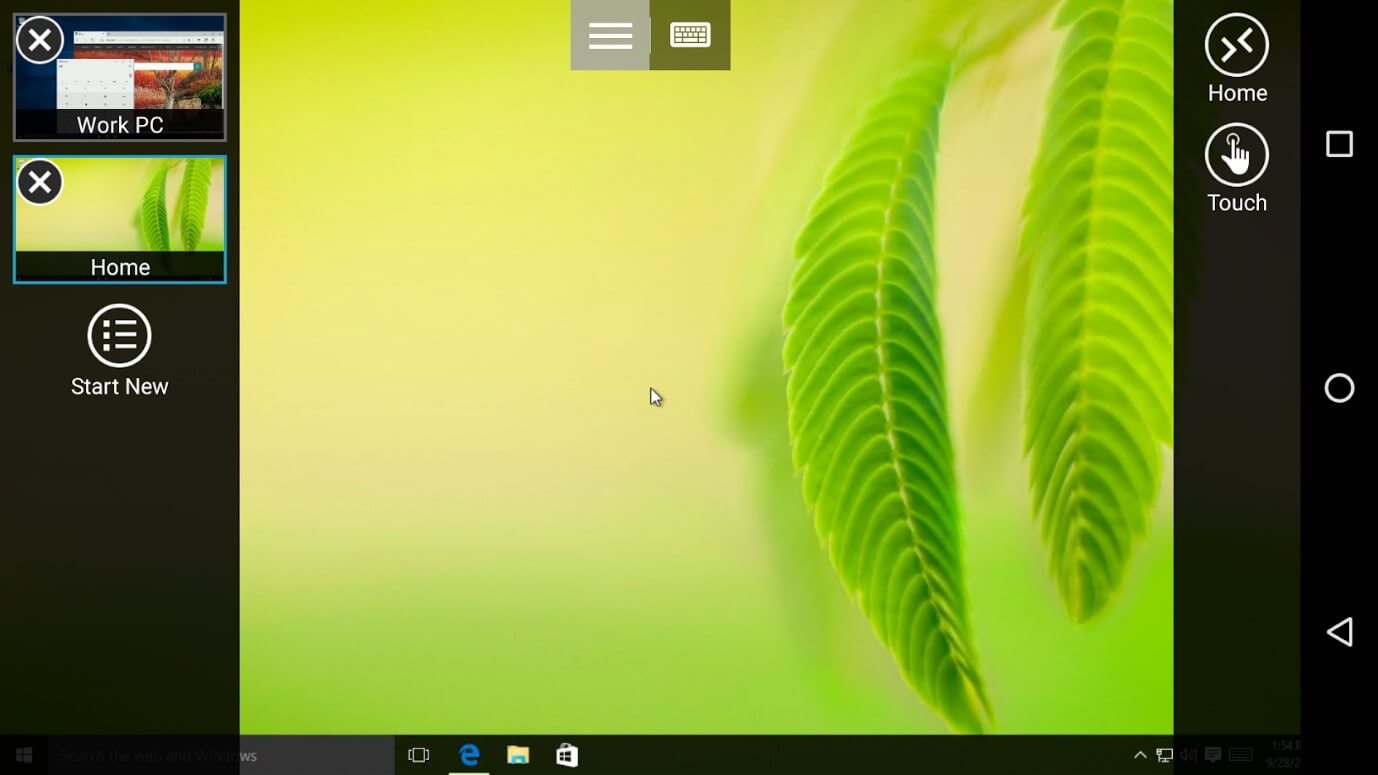
Microsoft Remote Desktop es la mejor herramienta para ser productivo donde quiera que estés. Es realmente uno de los mejores software para controlar la PC desde el teléfono desarrollado por los mejores en el mundo del software.
- Incluye todas las funciones básicas, como compartir la pantalla y el portapapeles.
- Permite a los usuarios controlar recursos remotos como impresoras y escáneres, siempre que estén en la misma red.
- Fácil de configurar ya que Microsoft ha incluido el Asistente de escritorio remoto en PC con Windows 10 de forma predeterminada.
- Carece de algunas características evidentemente importantes como la transferencia de archivos, las opciones de chat.
La aplicación Microsoft Remote Desktop que puede controlar su PC con el teléfono se puede descargar desde aquí.
Para configurar la PC para una conexión, descargue e instale el programa aquí.
Por fin…
Conectar y controlar la PC con un teléfono se ha convertido en una tarea fácil con muchas aplicaciones disponibles en Play Store. Sin embargo, todo depende del propósito de la conexión que realmente importa y es el verdadero factor para decidir qué aplicación sería adecuada para usted. Si simplemente desea ver la pantalla de su escritorio, puede optar por la aplicación de escritorio remoto de Microsoft, pero para los juegos, puede probar Droidmote. Si bien la aplicación Chrome Remote Desktop es gratuita y muy fácil de usar, Team Viewer, aunque paga, ofrece las funciones máximas. Para seleccionar la mejor aplicación, es posible que desee instalar algunas de ellas y probarlas una por una durante un par de días antes de obtener la aplicación que mejor se diseñó para usted. Hágame saber su experiencia con estas aplicaciones y mencione amablemente las importantes que me perdí en la sección de comentarios a continuación.
A continuación puedes leer:
Las mejores alternativas de Google Play Store
Cómo bloquear de forma remota su PC con Windows 10
